Kā pārbaudīt, vai dators atbalsta jaukto realitāti operētājsistēmā Windows 10
Sākot ar Windows 10 Creators Update, ir jauna iespēja - Hologrāfiskā platforma, kurai iestatījumos ir īpaša ikona. Jaunākajās Windows 10 versijās to sauc par jaukto realitāti. Lūk, kā uzzināt, kā jūsu Windows 10 dators atbalsta jaukto realitāti.
Reklāma
Windows Holographic ir platforma, kas pievieno jauktas realitātes pieredzi, kas pieejama vietnē Microsoft HoloLens. Tas piedāvā hologrāfisku apvalku un mijiedarbības modeli, uztveres API un Xbox Live pakalpojumus.
Aparatūras prasības platformai ir šādas:
| Windows Mixed Reality Ultra datori | Windows Mixed Reality datori | |
|---|---|---|
| Operētājsistēma | Windows 10 Fall Creators Update (RS3) — mājas, profesionāļi, bizness, izglītība | |
| Procesors | Intel Core i5 4590 (4. paaudze), četrkodolu (vai labāks) AMD Ryzen 5 1400 3,4 GHz (galddators), četrkodolu (vai labāks) | Intel Core i5 7200U (7. paaudzes mobilais), divkodolu ar iespējotu Intel® Hyper-Threading tehnoloģiju (vai labāku) |
| RAM | 8 GB DDR3 (vai labāks) | 8 GB DDR3 divu kanālu (vai labāks) |
| Brīva vieta diskā | Vismaz 10 GB | |
| Grafikas karte | NVidia GTX 960/965M/1050 (vai lielāks) ar DX12 spējīgs diskrēts GPU AMD RX 460 (vai lielāks) ar DX12 spējīgs diskrēts GPU GPU ir jāmitina PCIe 3.0 x4+ saites slotā. | Integrēts Intel® HD Graphics 620 (vai lielāks) ar DX12 spējīgu integrēto GPU |
| Grafikas draiveris | Windows displeja draivera modelis (WDDM) 2.2 (17.07.2017. vai jaunāka versija) | Windows displeja draivera modelis (WDDM) 2.2 (24.07.2017. vai jaunāka versija) |
| Grafikas displeja ports | HDMI 2.0 vai DisplayPort 1.2 | HDMI 1.4 vai DisplayPort 1.2 |
| Displejs | Pievienots ārējais vai integrētais VGA (800x600) displejs (vai labāks) | |
| USB savienojums | USB 3.0 Type-A vai Type-C | |
| Bluetooth savienojums (kustību kontrolieriem) | Bluetooth 4.0 | |
| Paredzamais austiņu kadru nomaiņas ātrums | 90 Hz | 60 Hz |
Lai ietaupītu jūsu laiku, ir izlaista īpaša programma Windows Mixed Reality PC Check. Tas ir pieejams Windows veikalā. Lietotne ir paredzēta, lai automātiski pārbaudītu jūsu aparatūru un parādītu, vai tā atbilst prasībām. Lūk, kā to izmantot.
- Instalējiet lietotni, izmantojot šo saiti: Windows Mixed Reality datora pārbaude.
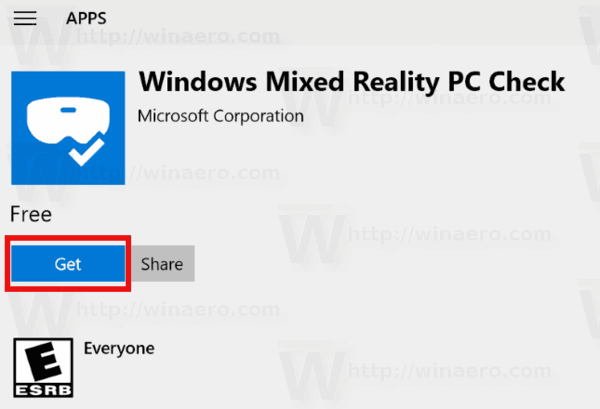
- Palaidiet lietotni, kad tas tiek prasīts. Varat to palaist vēlāk no izvēlnes Sākt. Izmantot alfabēta navigācija un dodieties uz burtu "W".
- Kad tiek piedāvāts palaist lietotni, noklikšķiniet uz pogas "Es piekrītu".
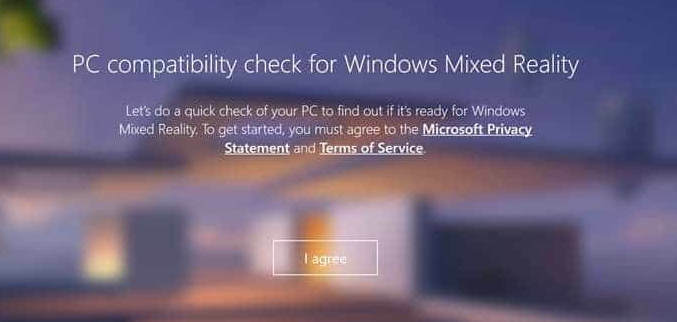
Tu esi pabeidzis. Lietotne sāks pārbaudīt jūsu aparatūru.
Pēc tam tas parādīs ieteikumus, piem. ja ir nepieciešamas dažas izmaiņas, lai jūsu dators būtu saderīgs. Skatiet tālāk redzamo ekrānuzņēmumu.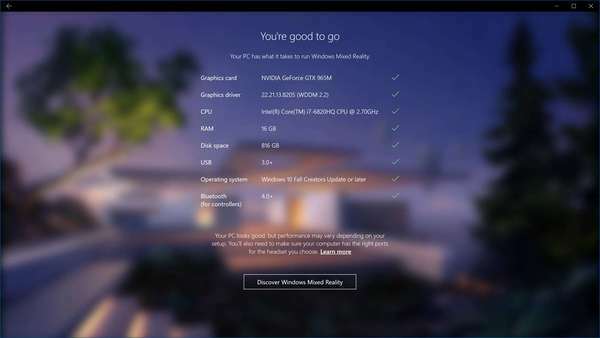
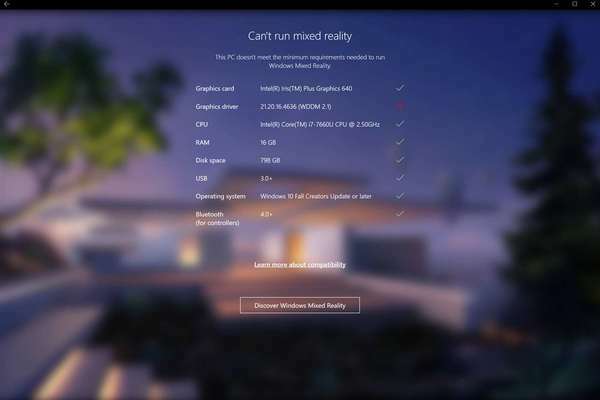
Tieši tā.

